win11修改睡眠时间的步骤 win11如何修改睡眠时间
更新时间:2024-02-05 16:08:19作者:jiang
Win11是微软最新发布的操作系统,它引入了许多新的功能和改进,其中之一就是可以轻松地修改睡眠时间,对于那些希望根据自己的需求来调整计算机睡眠时间的用户来说,这是一个非常方便的功能。通过简单的步骤,用户可以根据个人喜好和实际情况来设置睡眠时间。下面将介绍Win11如何修改睡眠时间的具体步骤。
具体的步骤如下:
1、首先点击任务栏中间下方的开始,然后进入windows设置。
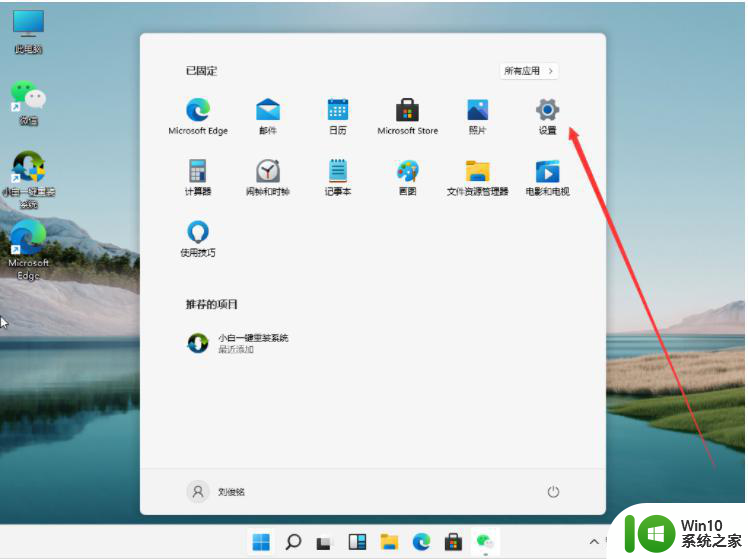
2、点击windows设置中的系统。
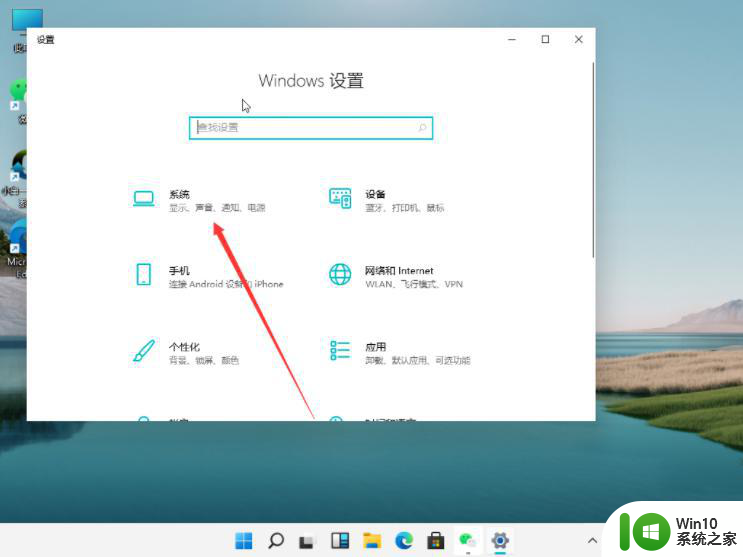
3、此时能够点击左侧任务栏中的“电源和睡眠”。
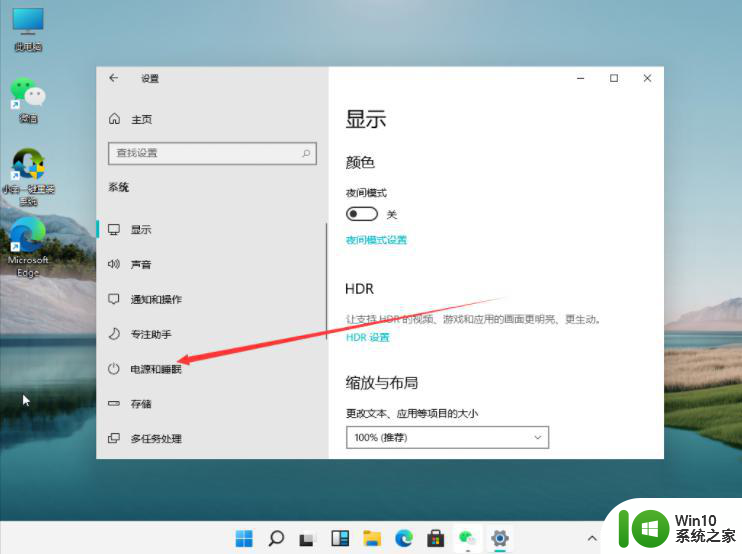
4、这时就可以在任务栏右侧看到详细的时间设置了,根据自己的需求更改即可。
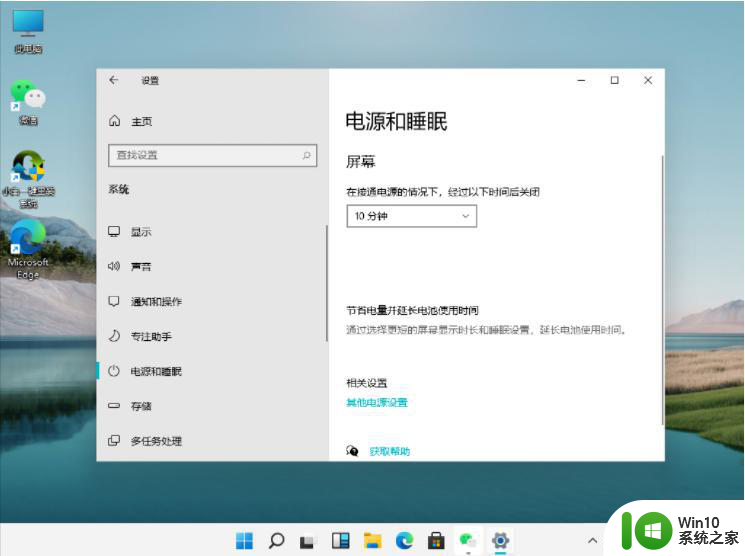
以上就是win11修改睡眠时间的步骤的全部内容,有遇到这种情况的用户可以按照小编的方法来进行解决,希望能够帮助到大家。
win11修改睡眠时间的步骤 win11如何修改睡眠时间相关教程
- win11设置关闭时间和睡眠时间的方法 win11如何修改关闭时间和睡眠时间
- win11息屏时间的修改方法 win11如何更改息屏和休眠需要的时间
- win11没有睡眠模式的修复方法 win11睡眠选项不见了怎么办
- windows11电脑更改时间的步骤 win11系统如何手动调整时间
- win11修改日期时间 Win11怎么调整系统时间
- 升级win11睡眠无法唤醒黑屏如何修复 win11睡眠黑屏无法唤醒怎么回事
- win11无法同步时间怎么办 win11无法同步时间如何修复
- win11没有睡眠功能怎么办 win11没有睡眠怎么办
- win11怎么调整休眠时间 win11休眠后如何唤醒计算机
- win11改日期格式的方法 win11怎么修改时间格式
- win11系统睡眠后无法唤醒如何处理 win11睡眠无法唤醒解决方法
- win11电脑睡眠状态风扇一直转如何处理 win11睡眠风扇仍然转动怎么办
- win11系统启动explorer.exe无响应怎么解决 Win11系统启动时explorer.exe停止工作如何处理
- win11显卡控制面板不见了如何找回 win11显卡控制面板丢失怎么办
- win11安卓子系统更新到1.8.32836.0版本 可以调用gpu独立显卡 Win11安卓子系统1.8.32836.0版本GPU独立显卡支持
- Win11电脑中服务器时间与本地时间不一致如何处理 Win11电脑服务器时间与本地时间不同怎么办
win11系统教程推荐
- 1 win11安卓子系统更新到1.8.32836.0版本 可以调用gpu独立显卡 Win11安卓子系统1.8.32836.0版本GPU独立显卡支持
- 2 Win11电脑中服务器时间与本地时间不一致如何处理 Win11电脑服务器时间与本地时间不同怎么办
- 3 win11系统禁用笔记本自带键盘的有效方法 如何在win11系统下禁用笔记本自带键盘
- 4 升级Win11 22000.588时提示“不满足系统要求”如何解决 Win11 22000.588系统要求不满足怎么办
- 5 预览体验计划win11更新不了如何解决 Win11更新失败怎么办
- 6 Win11系统蓝屏显示你的电脑遇到问题需要重新启动如何解决 Win11系统蓝屏显示如何定位和解决问题
- 7 win11自动修复提示无法修复你的电脑srttrail.txt如何解决 Win11自动修复提示srttrail.txt无法修复解决方法
- 8 开启tpm还是显示不支持win11系统如何解决 如何在不支持Win11系统的设备上开启TPM功能
- 9 华硕笔记本升级win11错误代码0xC1900101或0x80070002的解决方法 华硕笔记本win11升级失败解决方法
- 10 win11玩游戏老是弹出输入法解决方法 Win11玩游戏输入法弹出怎么办
win11系统推荐
- 1 win11系统下载纯净版iso镜像文件
- 2 windows11正式版安装包下载地址v2023.10
- 3 windows11中文版下载地址v2023.08
- 4 win11预览版2023.08中文iso镜像下载v2023.08
- 5 windows11 2023.07 beta版iso镜像下载v2023.07
- 6 windows11 2023.06正式版iso镜像下载v2023.06
- 7 win11安卓子系统Windows Subsystem For Android离线下载
- 8 游戏专用Ghost win11 64位智能装机版
- 9 中关村win11 64位中文版镜像
- 10 戴尔笔记本专用win11 64位 最新官方版